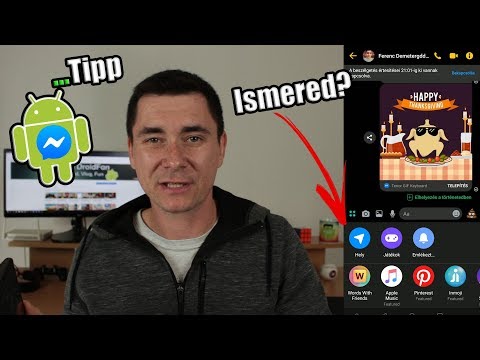Ha Ön az Egyesült Királyságban tartózkodik, és bármilyen Google -termékkel problémája van, akkor sajnos nincsenek általános telefonszámok vagy e -mail címek, amelyekkel kapcsolatba léphet a Google UK -val. Ha probléma merül fel, amiben segítségre van szüksége, böngéssze a Google webhelyének támogatási fórumait, hogy hasonló problémát találjon, és esetleg forduljon online támogatáshoz. Bármilyen jogi probléma vagy probléma esetén elküldhet egy űrlapot vagy kérést, és a Google UK felveszi Önnel a kapcsolatot, amint meglátják.
Ha problémája van a Csak a Google Playen, ingyenesen hívhat a következő címen: 0800 328 6081 8: 00–20: 00 PST hétköznap és 9: 00–17: 00 PST hétvégén.
Lépések
1/2 módszer: Ellenőrizze a Súgót

1. lépés Először keresse meg a problémát a Google támogatási menüiben
Keresse fel a Google támogatási oldalát, és kattintson arra az alkalmazásra, amellyel problémája van. Böngésszen a gyakori problémák és javaslatok között, hogy megnézze, szerepel -e a probléma. Ha igen, kattintson a lehetőségre, és kövesse az utasításokat a javításhoz. Ha továbbra sem találja a problémát, akkor próbálja megkeresni az ablak tetején található keresősávban.
- A Google támogatást itt találja:
- A támogatási menük felsorolják a Google által leggyakrabban előforduló problémákat vagy panaszokat, ezért előfordulhat, hogy az Ön konkrét problémája nem jelenik meg.

2. lépés: Ellenőrizze a közösségi fórumokat, hátha másnak is volt hasonló problémája
Miután rákattintott a problémát okozó Google -alkalmazásra, nézze meg az ablak bal felső sarkában a „Közösség” lehetőséget. Kattintson rá a közösségi fórumokhoz való belépéshez, ahol mások közzétették problémáikat. Böngésszen és keresse meg a közösségi fórumokon azt a problémát, amelyre szüksége van, hogy megnézze, más közzétett -e ezzel kapcsolatban, és ellenőrizze a megjegyzéseket, hogy vannak -e megoldások.
- Néha a hivatalos Google ügyfélszolgálati szakemberek hasznos javításokkal vagy linkekkel válaszolnak a közösségi fórumokon megjelenő bejegyzésekre.
- Ha nem találja a problémát, írhat egy új fórumbejegyzést, hogy mások is megtalálják. Ne tegyen közzé privát fiókadatokat a bejegyzésében, mert nyilvánosan megjelennek.

Lépés 3. Kattintson a „Kapcsolatfelvétel” gombra a problémán, ha rendelkezésre áll
Ellenőrizze, hogy a Google ügyfélszolgálati oldalán kiválasztott lehetőségnek van -e kék gombja a „Kapcsolatfelvétel” felirattal az oldal bal alsó sarkában. Ha rákattint, megjelenik egy menü az oldalon felsorolt problémával kapcsolatos gyakoribb problémákról. Görgessen a menü opciói között, és válassza ki a problémájához hasonló opciót.
Nem minden felsorolt probléma rendelkezik „Kapcsolatfelvétel” gombbal, ezért előfordulhat, hogy ki kell választania egy másik problémát, amely kapcsolódik a tapasztalt problémákhoz

4. lépés: Válassza a „Visszahívás kérése” lehetőséget, ha támogatott telefonon szeretne beszélni
Lehetősége van kapcsolatfelvételi lehetőségekre, amikor a „Kapcsolatfelvétel” gombra kattintás után kiválasztja a problémát a menüből. Ha van egy „Visszahívás kérése” feliratú kiválasztás, válassza ki azt, és adja meg telefonszámát és a problémát. A kapott hibaüzeneteket írja be a leírásba, hogy a támogatási szakértő tudja, mi a probléma. Kattintson az űrlap alján található „Hívjon fel” gombra, és várja meg, amíg a támogatás felveszi Önnel a kapcsolatot.
- Előfordulhat, hogy a „Visszahívás kérése” opció nem érhető el, ezért más módszert kell használnia.
- A telefonhívás ismeretlen vagy nemzetközi számról érkezhet, ezért egyes spamszűrők megpróbálhatják letiltani.
Tipp:
Győződjön meg arról, hogy bejelentkezett a problémához társított Google -fiókba, hogy a támogatás átnézze az adatait.

5. lépés: Válassza a „Csevegés kérése” lehetőséget az online támogatással való kommunikációhoz
Ha a visszahívási funkció nem érhető el, vagy inkább üzenetet szeretne küldeni egy támogatási szakértőnek, válassza a „Csevegés kérése” lehetőséget a menüből. A megadott űrlapon adja meg nevét és a tapasztalt problémát, majd kattintson az oldal alján található „Küldés” gombra. Az ügyfélszolgálat csevegést küld Önnek, amint rendelkezésre állnak, hogy beszélhessen és kitalálhassa a problémát.
A csevegési funkcióval nem kérhet visszatérítést a Google Play Áruházból, mivel külön űrlapot kell kitöltenie
2/2. Módszer: Jogi kérelem benyújtása

1. lépés: Kattintson a megfelelő jogi megkeresésre a Google kapcsolatfelvételi oldalának menüjében
Jelentkezzen be a Google webhely kapcsolatfelvételi oldalára, és keresse meg a „Jogi kérdések” címet a jobb alsó sarokban. Válassza ki az opciót a menüből annak alapján, hogy milyen információra van szüksége vagy milyen problémát kell megoldania. Miután rákattintott egy lehetőségre, egy új oldalra kerül, ahol speciális segítséget és űrlapokat talál a problémához.
- A jogi kérdések listáját itt találja:
- Válassza az „Illegális tartalom eltávolítása” lehetőséget, ha törvénybe ütköző tartalmat talál, amelyet Ön szerint a Google -nak el kell távolítania webhelyéről vagy kereséseiből.
- Válassza az „Engedélyek a Google tartalmának használatához” opciót, ha bármilyen Google védjegyet szeretne használni egy projektben.
- Ha adatokra van szüksége egy jogi ügyben, akkor kattintson a „Polgári idézések kiszolgálása a Google -on” lehetőségre.

2. lépés: Küldjön be egy jogi kérelem űrlapot a Google tartalmának bejelentéséhez vagy eltávolításához
Jogi kérelmet nyújthat be, ha bármit törvényellenesnek vagy más személyt sértőnek talál, és a Google megvizsgálja a tartalmat, hogy esetleg eltávolítsa azt a webhelyéről. Válassza ki a Google -terméket azon az űrlapon, amellyel problémája van, majd a felbukkanó menüből válassza ki az egyik lehetőséget. Válaszoljon az űrlapon feltett további kérdésekre, amíg fel nem sorolja a megoldást az oldal alján.
- A tartalomeltávolítási űrlapot közvetlenül itt érheti el:
- Az űrlap a problémától függően átirányíthat egy másik oldalra.
- Néha a Google semmit sem tehet, amíg további jogi lépéseket nem tesz más érintett felekkel.

3. lépés Töltse ki a márkakérelmi űrlapot, ha engedélyt szeretne a Google védjegyeinek használatára
Használja a márkakérelmi űrlapot, ha a Google nevét, logóját, képeit vagy termékeit egy eseményhez, filmhez vagy hirdetéshez tervezi használni. Töltse ki az űrlapot személyes adataival, a vállalattal, ahol dolgozik, és a védjegyek felhasználásának terveivel. Töltsön fel egy képet arról, hogyan tervezi használni a védjegyeket, hogy a Google -ellenőrök meg tudják hozni a döntést.
- a márkakérelmi űrlapot itt találja:
- Például feltölthet egy képet arról a szalaghirdetésről, amelyet a Google logójával szeretne készíteni egy eseményhez.
- Ha Google védjegyet használ filmben vagy tévéműsorban, akkor töltse fel a forgatókönyv oldalait, amelyek megjelölik a védjegy használatát.
Tipp:
A Google márka védjegyei a Gmailt és a YouTube -ot is tartalmazzák, ezért mindenképpen engedélyt kell kapnia ezekre is.

4. lépés. Küldjön polgári kérelmet a Google -nak e -mailben, ha felhasználói adatokra van szüksége egy jogi ügyben
Az ügyvéd vagy a polgári jogi ügyben érintett magánszemély kérelmet nyújthat be a felhasználói adatok iránt, ha az az ügy szempontjából fontos. Írjon egy kérő levelet, amely kifejezetten tartalmazza, hogy melyik Google -szolgáltatáshoz kér adatokat, és sorolja fel annak a személynek az e -mail címét, akinek szüksége van rá. Küldje el a kérelmet a következő címre: Google LLC; c/o Nyilvántartások őrzője; 1600 Amphitheatre Parkway; Mountain View, CA 94043; Amerikai egyesült államok.
- Adja meg e -mail címét, hogy a Google gyorsan válaszoljon Önre, miután megkapta a kérelmet.
- A fiókjához társított adatokat kérés nélkül megtalálhatja fiókja irányítópultján:
Tippek
- Megpróbálhatja elérni a Twitteren is, ha tweetel a @GoogleUK oldalon, vagy közvetlen üzenetet küld nekik.
- Csak a G Suite rendszergazdái férhetnek hozzá a nap 24 órájában rendelkezésre álló támogatáshoz telefonon és e -mailben.